
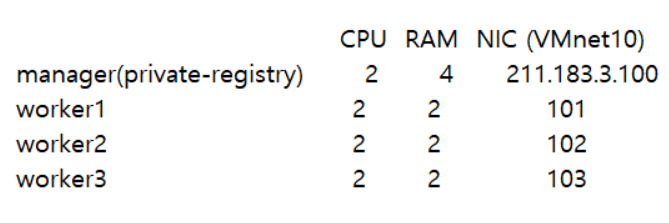
- 위와 같이 구성해줄 것이다
1. Manager Node 설정
Network 삭제
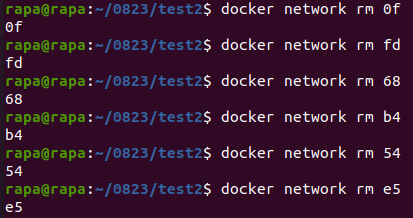
- Id 의 앞 두자리만 입력해도 삭제된다. 기본 Network 3 개 ( host, bridge, none ) 을 제외하고 다 삭제해주자
Volume 삭제

- prune 을 통해 Volume 을 전부 삭제하자
Container 삭제
docker container rm -f $(docker container ls --all -q)- 위 코드로 기존에 생성한 Container 를 전부 삭제해주자
hostname 변경
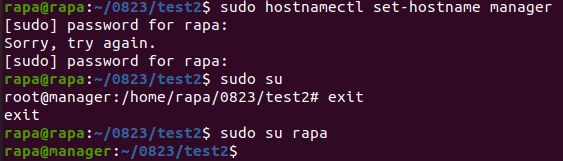
- 기존에 사용하던 Node 의 hostname 을 manager 로 변경하자
Ip 변경
sudo vi /etc/netplan/01-network-manager-all.yaml- network manager 파일을 편집기로 열자
# Let NetworkManager manage all devices on this system
network:
ethernets:
ens32:
addresses: [211.183.3.100/24]
gateway4: 211.183.3.2
nameservers:
addresses: [8.8.8.8, 168.126.63.1]
dhcp4: no
version: 2
# renderer: NetworkManager- 위와 같이 입력해주자
sudo netplan apply- Network 변경 사항을 적용하자
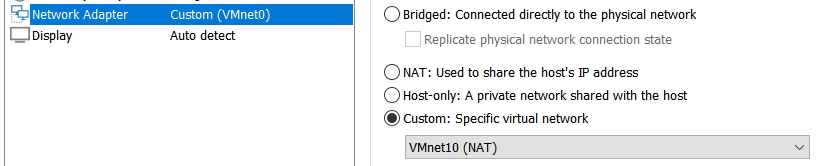
- vmnet10 으로 변경하자
Node 이름 변경

- Node 의 이름을 변경하자
ram 증가
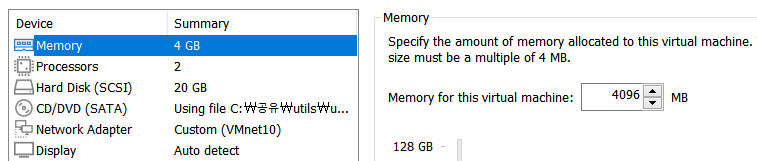
- ram 을 4 GB 로 늘리자
2. Node Clone
VM - manage - clone 을 누르자
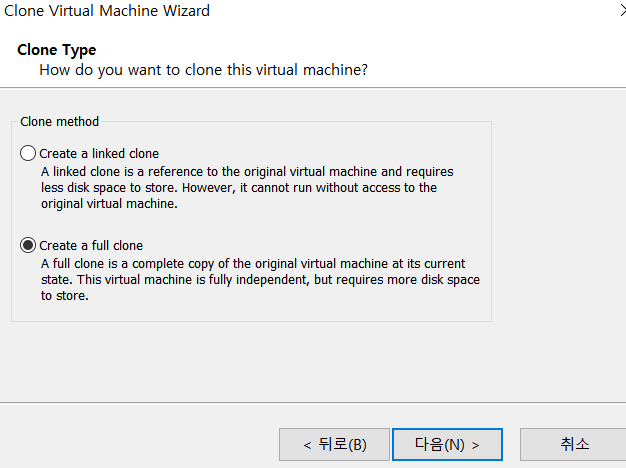
- manager node 를 Full Clone 을 해줘야한다. worker1, 2, 3 을 만들어주자
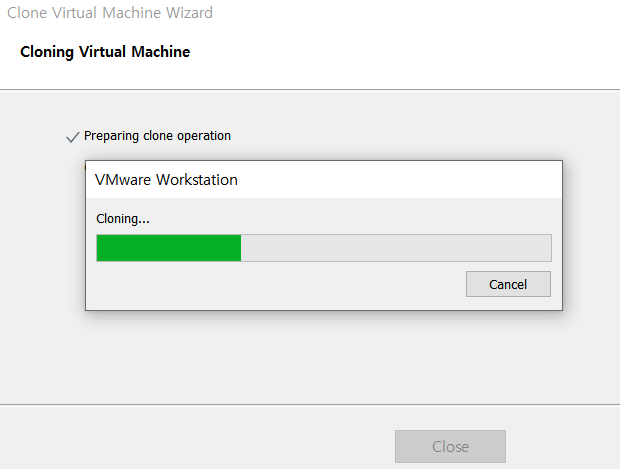
- Full Clone 을 통해 3 개의 Node 를 생성해주자
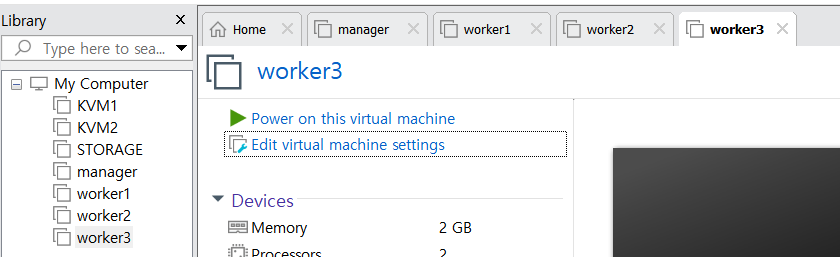
- 3 개의 Node 를 생성하였다
3. Network Ip 주소 설정
sudo vi /etc/netplan/01-network-manager-all.yaml- network manager 파일을 편집기로 열자
# Let NetworkManager manage all devices on this system
network:
ethernets:
ens32:
addresses: [211.183.3.10x/24]
gateway4: 211.183.3.2
nameservers:
addresses: [8.8.8.8, 168.126.63.1]
dhcp4: no
version: 2
# renderer: NetworkManager- 위와 같이 입력해주자. 각 Node 의 Ip 는 101, 102, 103 이다
sudo netplan apply- Network 변경 사항을 적용하자
4. hosts 설정
sudo vi /etc/hosts- 4 개의 Node 의 /etc/hosts 에 아래 내용을 추가해주자
211.183.3.100 manager
211.183.3.101 worker1
211.183.3.102 worker2
211.183.3.103 worker3- 이후 서로 ping 을 통해 통신 여부를 확인하자
